כיצד להוסיף תמונה ב- Adobe Acrobat Professional
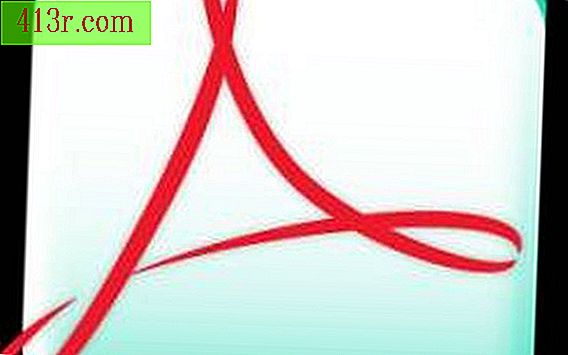
שלב 1
פתח את מסמך PDF באמצעות Adobe Acrobat Professional. עבור אל "כלים", בחר "הערות והערות" ובחר "חותמות". לחץ על "צור חותמת מותאמת אישית".
שלב 2
לחץ על הלחצן 'חקור' כדי לבחור את התמונה שלך. בתפריט הנפתח "הצג", הקפד לבחור את הפורמט שבו התמונה שלך נמצאת. אתר את התמונה במחשב. לחץ על "בחר" ולאחר מכן לחץ על "אישור".
שלב 3
בשדה "קטגוריה" הזן "חותמות שלי". בשדה "שם" הזן שם שקל לזכור את התמונה שלך. לחץ על "אישור"
שלב 4
חזור אל "כלים", ולאחר מכן אל "הערות והערות" ובחר "חותמות". חקור את "הבולים שלי", את הקטגוריה החדשה שיצרת. בחר את התמונה שלך
שלב 5
עכשיו אתה צריך לראות את התמונה שלך על מסמך PDF. העבר את העכבר לאזור הכללי שבו ברצונך להזין את התמונה ולחץ על. עכשיו התמונה שלך חתומה במסמך.
שלב 6
לחץ פעם אחת על התמונה כדי לבחור אותה. צריך להיות גבול כחול בהיר סביב התמונה. עכשיו אתה יכול להשתמש בעכבר כדי להגדיל את התמונה או לגרור אותו למקום אחר במסמך PDF.







